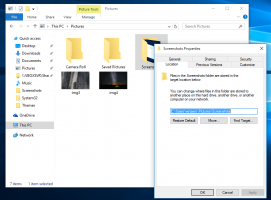Kako stvoriti prečac za Windows Update u sustavu Windows 10
Windows 10 je postavljen da automatski provjerava ažuriranja osim ako vi ručno onemogućite ovu značajku. Ponekad morate odmah provjeriti ima li ažuriranja u sustavu Windows 10. Možete uštedjeti svoje vrijeme i stvoriti poseban prečac za otvaranje stranice Windows Update u postavkama izravno jednim klikom.
The Aplikacija za postavke u sustavu Windows 10 zamjenjuje klasičnu upravljačku ploču. Sastoji se od mnogo stranica i nasljeđuje mnogo klasičnih postavki. Windows Update dio je postavki u novijim verzijama sustava Windows 10.
Gotovo svaka stranica s postavkama ima vlastiti URI, što je skraćenica od Uniform Resource Identifier. To vam omogućuje da izravno otvorite bilo koju stranicu s postavkama posebnom naredbom.
Ovdje ćete pronaći cijeli popis naredbi:
ms-settings Naredbe u Windows 10 Fall Creators Update
Dakle, da bismo stvorili takav prečac, koristit ćemo jednu od naredbi ms-settings dostupnih u sustavu Windows 10.
Za stvaranje prečaca za Windows Update u sustavu Windows 10, učinite sljedeće.
- Desni klik na prazan prostor na radnoj površini i odaberite Novo -> Prečac:
- Na mjestu stavke unesite sljedeće:
ms-settings explorera: windowsupdate
- Dajte svom prečacu odgovarajući naziv kao što je "Windows Update" i kliknite na Završi.
- Desnom tipkom miša kliknite prečac koji ste upravo stvorili i u kontekstnom izborniku odaberite Svojstva.
- Prijeđite na karticu Prečac i kliknite gumb Promijeni ikonu. Neke prikladne ikone mogu se pronaći u datoteci
%SystemRoot%\System32\shell32.dll.
Ti si gotov!
Sada možete premjestiti ovaj prečac na bilo koje prikladno mjesto, prikvačite ga na programsku traku ili na Start,dodati u sve aplikacije ili dodati u Quick Launch (vidi kako omogućite brzo pokretanje). Također možete dodijeliti globalnu prečacu do vašeg prečaca.
Sljedeći put kada trebate pristupiti Windows Updateu, kliknite prečac koji ste upravo stvorili.
Također, možete stvoriti prečac za provjeru ažuriranja izravno u sustavu Windows 10. Evo kako se to može učiniti:
Napravite prečac Provjeri ažuriranja u sustavu Windows 10
Ostali zanimljivi članci:
- Dodavanje kontekstnog izbornika Windows Update u sustavu Windows 10
- Kako ručno instalirati ažuriranja za Windows 10
- Dodavanje kontekstnog izbornika Windows Update u sustavu Windows 10
- Isključite upravljačke programe iz ažuriranja u sustavu Windows 10
- Pauzirajte ažuriranja sustava Windows u Windows 10 Creators Update